วิธีปรับขนาด Touch และ On-screen Keyboard บน Windows 11/10
พีซีที่ใช้ Windows 11/10 มาพร้อมกับแอพพลิเคชั่นคีย์บอร์ดสองแอพพลิเคชั่น อันแรกคือคีย์บอร์ดบนหน้าจอ(On-Screen Keyboard) และอีก อันคือTouch Keyboard โดยพื้นฐานแล้วคุณไม่จำเป็นต้องมีหน้าจอสัมผัสเพื่อใช้แป้นพิมพ์บนหน้าจอ โดยจะแสดงแป้นพิมพ์เสมือนบนหน้าจอของคุณ และคุณสามารถใช้เมาส์เพื่อเลือกและกดปุ่มได้
แม้ว่าแอปแป้นพิมพ์บนหน้าจอจะมีประโยชน์และมีประโยชน์มากเมื่อเราไม่มีแป้นพิมพ์จริง แต่ขนาดของแอปมักเป็นปัญหาสำหรับผู้ใช้เสมอ คุณสามารถย้ายหรือขยายแป้นพิมพ์เสมือนได้จากไอคอนที่มุมบนขวา คุณยังสามารถปรับขนาดได้อย่างง่ายดายหากต้องการ
ปรับขนาด แป้นพิมพ์(Keyboard)บนหน้าจอ ใน Windows 11/10
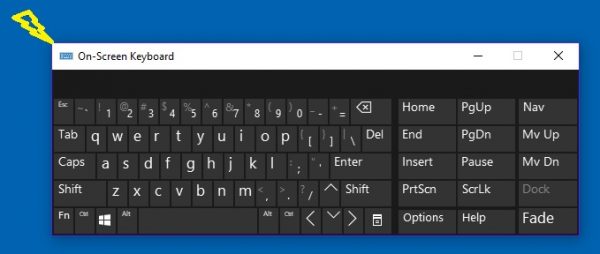
การปรับขนาดแป้นพิมพ์บนหน้าจอ(On-Screen Keyboard)ทำได้ง่ายมาก:
- พิมพ์แป้นพิมพ์(Type On-Screen Keyboard)บน หน้าจอในการค้นหา Windows ของคุณ และเปิดแอปเดสก์ท็อป
- คุณยังสามารถไปที่ Settings > EaseในAccess > Keyboard > Turnแป้นพิมพ์บนหน้าจอ
- ในการปรับขนาดแป้นพิมพ์บนหน้าจอ ให้เลื่อนเคอร์เซอร์(cursor)ไปที่มุม(corner)แล้วลาก(drag)ไปยังขนาดที่ต้องการ
- หรือคลิกขวาที่ไอคอนที่มุมบนซ้ายและเลือกขนาด(Size)
- ใช้เคอร์เซอร์ 4 จุดเพื่อเปลี่ยนขนาด

ปรับขนาดTouch KeyboardบนWindows 11/10
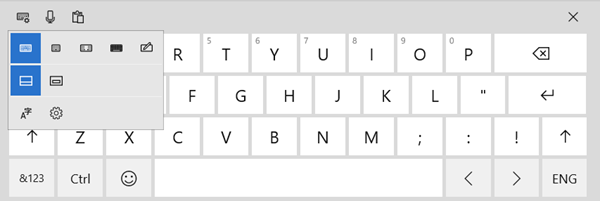
คุณไม่สามารถปรับขนาดTouch Keyboardโดยใช้มุมได้
แต่คุณสามารถใช้เค้าโครงอื่นเพื่อทำให้ใหญ่ขึ้นหรือเล็กลงได้

แป้นพิมพ์เสมือนได้รับการออกแบบมาโดยเฉพาะสำหรับผู้ใช้แท็บเล็ต แต่ผู้ใช้พีซีก็สามารถใช้งานได้เมื่อจำเป็น
หากต้องการเปิดแป้นพิมพ์เสมือน ให้ไปที่Settings > อุปกรณ์(Devices) > Typingส่วน การพิมพ์ > Touchแป้นพิมพ์สัมผัส และสลับ(Toggle)เป็นเพิ่มรูปแบบแป้นพิมพ์มาตรฐาน(Add the standard keyboard layout) เป็นตัวเลือกแป้นพิมพ์สัมผัส
หากคุณใช้แป้นพิมพ์เสมือนเป็นประจำ ขอแนะนำให้ปักหมุดไว้บนแถบงานของคุณ การดำเนินการนี้จะทิ้งไอคอนไว้บนทาสก์บาร์ของคุณ และคุณสามารถเข้าถึงแป้นพิมพ์เสมือนได้อย่างง่ายดายและรวดเร็ว
Related posts
Fix On-Screen Keyboard ไม่ทำงานใน Windows 10
Windows On-Screen Keyboard Options and Settings ใน Windows 11/10
Google Docs Keyboard Shortcuts สำหรับ Windows 10 PC
Backlit แป้นพิมพ์ไม่ทำงานใน Windows 10
วิธีการแก้ไข Slow keyboard response ใน Windows 10
Touch Support ด้วยคะแนน Touch คืออะไรใน Windows 11/10?
Keyboard ทำให้ beeping เสียงเมื่อพิมพ์ใน Windows 10
Best ฟรี ISO Mounter software สำหรับ Windows 10
วิธีใช้ Shift key เพื่อเปิดใช้งานหรือปิดใช้งาน Caps Lock ใน Windows 10
วิธีการวัด Reaction Time ใน Windows 11/10
กด Esc key เปิด Start menu ใน Windows 10? นี่คือการแก้ไข!
ทางลัด Keyboard เพื่อปิดเครื่องคอมพิวเตอร์หรือคอมพิวเตอร์ Lock Windows 10
รหัส Alt+Tab ไม่ทำงานในคอมพิวเตอร์ Windows 10
ไม่สามารถลบ Keyboard layout ในคอมพิวเตอร์ Windows 10
วิธีการสลับฮาร์ดดิสก์ไดรฟ์ใน Windows 10 กับ Hot Swap
Fix Keyboard ไม่ทำงานใน Google Chrome บน Windows 10
วิธีการสำรองข้อมูล Move หรือ Delete PageFile.sys เมื่อปิดเครื่องใน Windows 10
เปิดใช้งาน Network Connections ในขณะที่อยู่ใน Modern Standby บน Windows 10
Windows Key + Spacebar ไม่ทำงานใน Windows 11/10
วิธีใช้เครื่องมือในตัว Charmap and Eudcedit Windows 10
